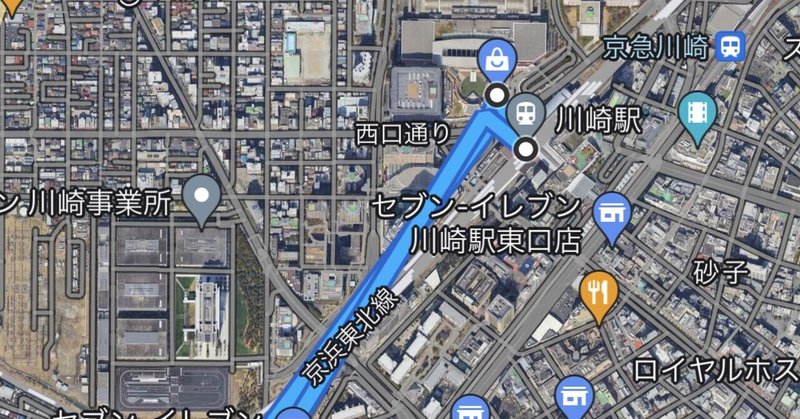
Google Maps のタイムライン機能を使ってみる
Twitterでも宣言しましたが、今年度からはnoteをもっとBlogライクに活用する、つまり従来メインだった漢検の話題に加えて、日常でのアクティビティや気づきも投稿していこうと思います。
地図・経路案内アプリで絶大な覇権を握るGoogle Mapsですが、このアプリに「タイムライン」なる機能が付いているのを皆さんはご存知でしょうか。
タイムラインは、デバイスの位置情報に基づいて移動の軌跡を記録できる機能です。旅行から普段の移動まで、タイムラインの記録は日々の思い出に情報をプラスしてくれます。
では実際にタイムライン機能をオンにする手順(iOS端末の場合)をご紹介します。
まず、タイムライン機能を利用するにはGoogle Mapsが位置情報に常にアクセスできることを許可しなければなりません。残念ながら、これが気に入らないという人はタイムライン機能を利用できません...
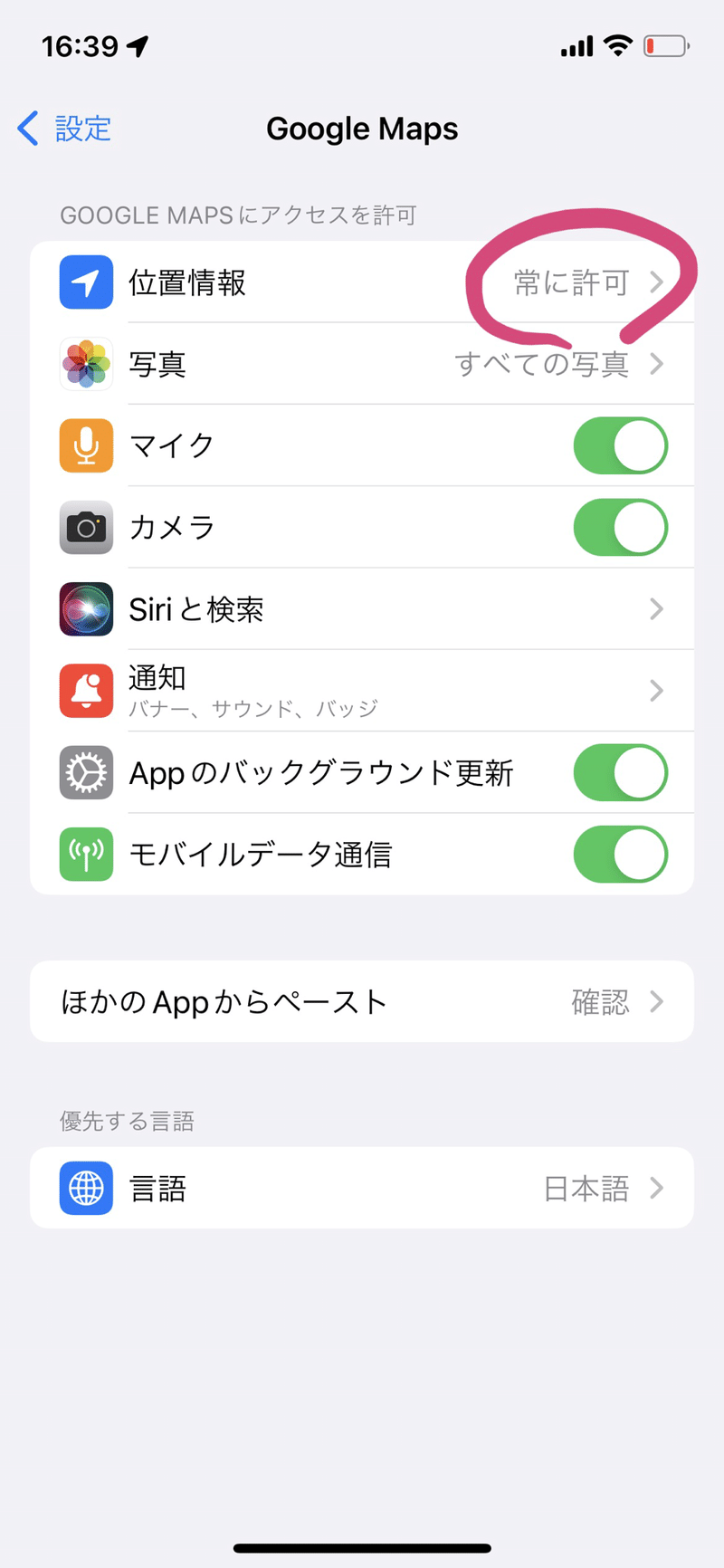
「タイムライン」はMapsにGoogleアカウントでログインしている場合に使用できます。
通常画面の右上にあるアカウントアイコンをタップします。
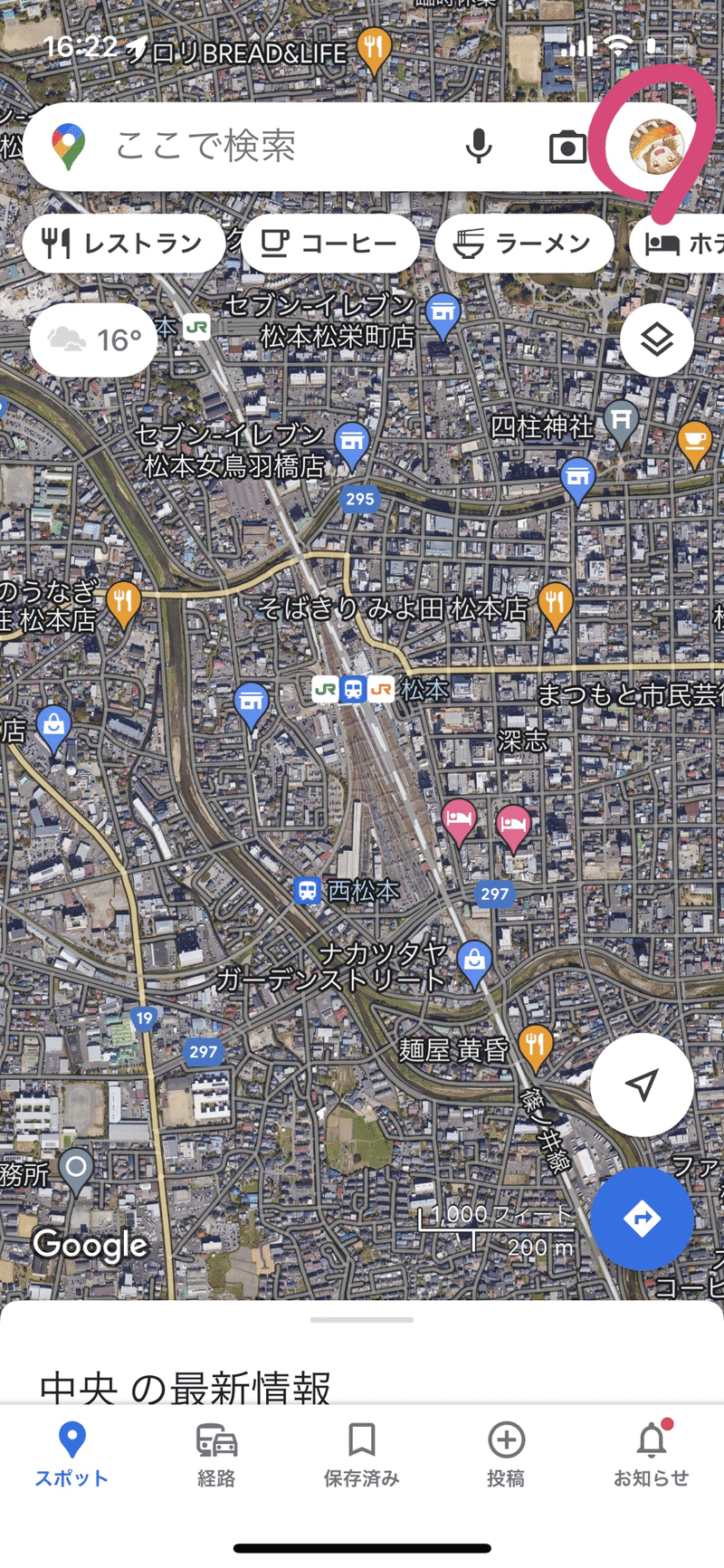
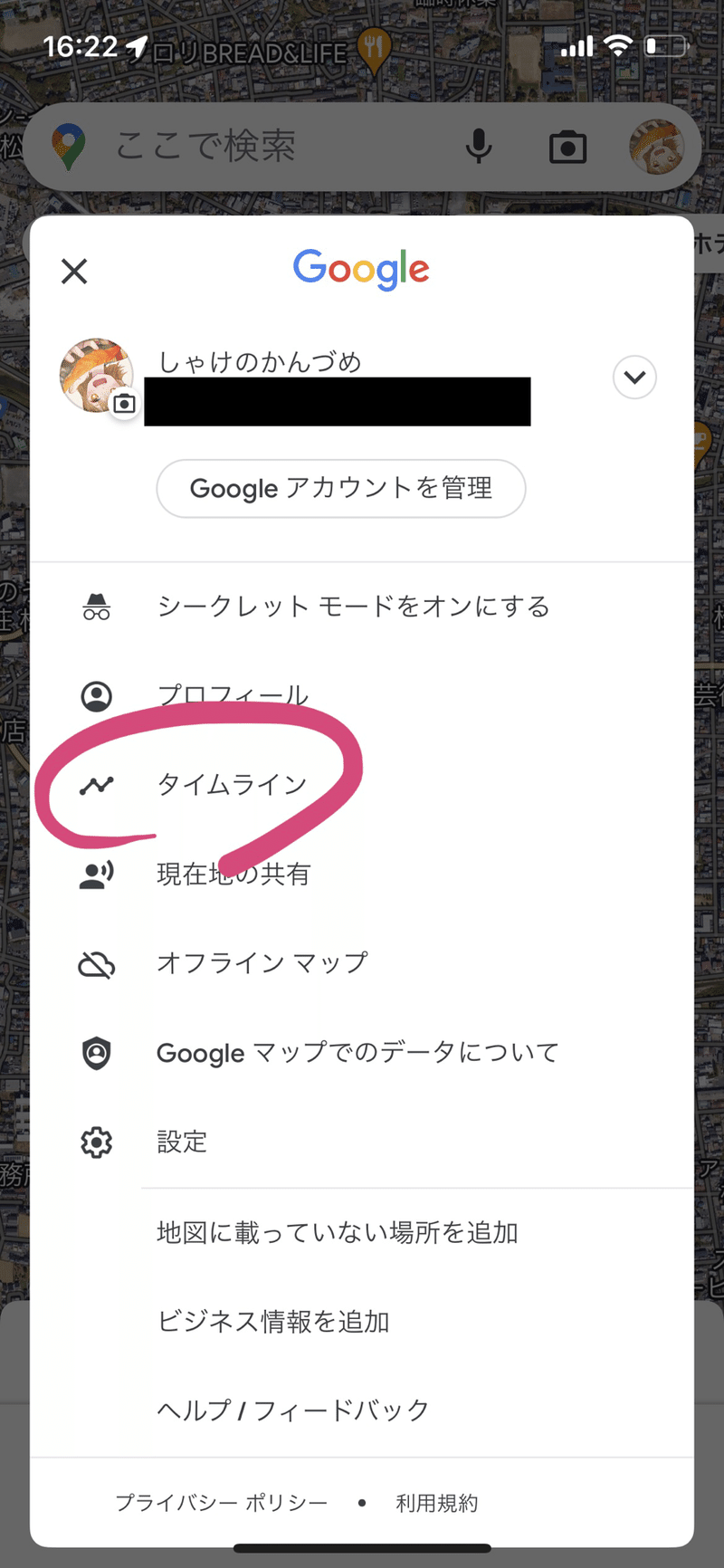
ありましたね、タイムライン。これを押すと、地図上に移動ルートが現れます。
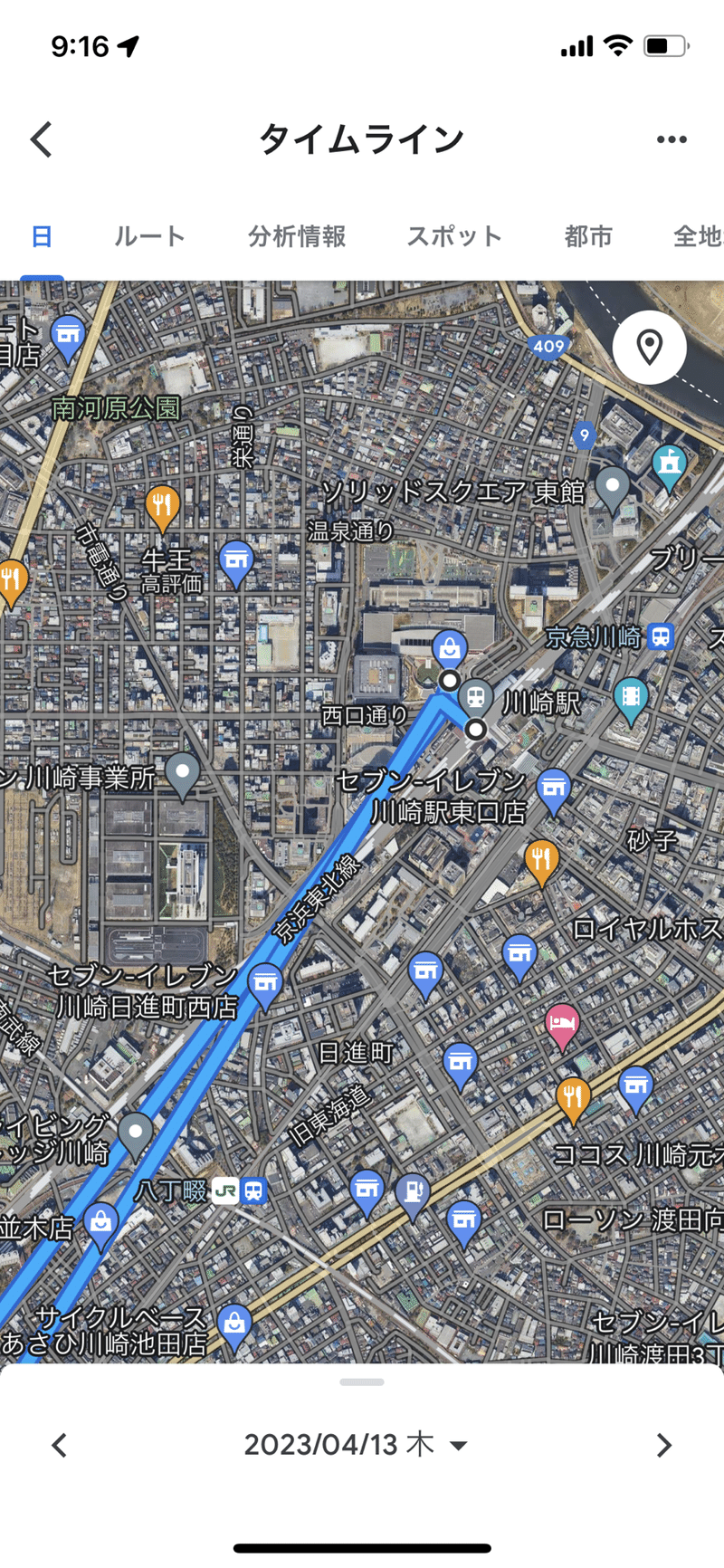
徒歩、電車、バスなどの移動手段も自動で判断されるようです。編集・調整も下のタブから可能です。
もちろんこの記録を見ることができるのは自分だけです。また、基本的には自動で情報収集・記録されていきますが、後から手動で編集・削除することもできます。
Googleフォトを使っている場合、このルート記録に写真も紐付くらしい。おもしろい。
僕みたいなお出かけ好きはもちろん、そうでない人も一度やってみてはいかがでしょうか。普段の外出がちょっと楽しくなるかも?
この記事が気に入ったらサポートをしてみませんか?
